
Prilagodba vaše početne stranice jednostavan je proces.
Vaša Firefox početna stranica je stranica koja se automatski učitava kada otvorite novi prozor preglednika ili kliknete gumb "Početna". Prema zadanim postavkama, ovo se automatski postavlja na početnu stranicu Mozilla Firefoxa, koja sadrži Google traku za pretraživanje; ako više volite koristiti drugu web stranicu, možete je jednostavno postaviti u izborniku Opcije preglednika.
Korak 1
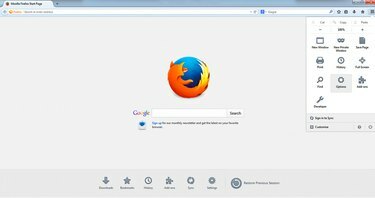
Ikona izbornika izgleda kao tri vodoravno naslagane linije.
Kliknite ikonu izbornika u gornjem desnom kutu preglednika.
Video dana
Korak 2
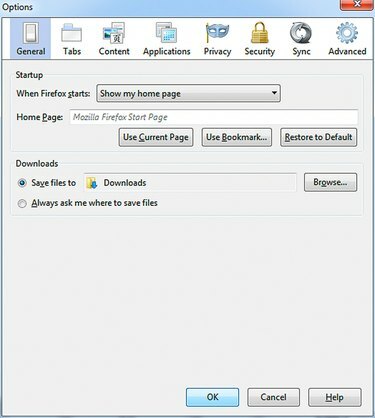
Kartica Općenito također vam omogućuje da odaberete gdje će se spremati preuzete datoteke.
Odaberite "Opcije" s izbornika koji se pojavi.
Korak 3
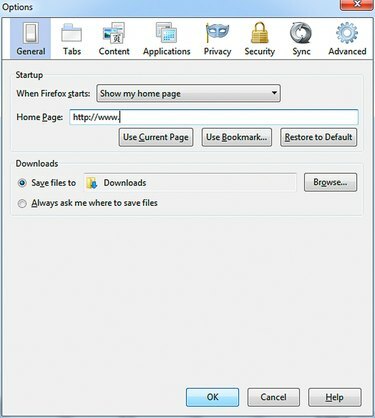
Također imate mogućnost postaviti bilo koju označenu stranicu kao svoju novu početnu stranicu.
Upišite ili zalijepite URL stranice koju želite koristiti kao novu početnu stranicu u tekstualni okvir s oznakom "Početna stranica" na kartici Općenito. Ako želite koristiti stranicu koja vam je trenutno otvorena, kliknite "Koristi trenutnu stranicu". Kliknite "U redu" kada završite da biste spremili promjene.
Savjet
Ako želite imati više početnih stranica, jednostavno unesite svaki URL odvojen okomitom crtom. Kada kliknete gumb "Početna" ili otvorite novi prozor preglednika, svaka stranica će se učitati u novoj kartici.
Također možete promijeniti početnu stranicu otvaranjem stranice koju želite koristiti na kartici, a zatim povlačenjem te kartice na gumb Početna.
Upozorenje
Informacije u ovom članku odnose se na Firefox verziju 30; postupci se mogu neznatno ili značajno razlikovati s drugim verzijama.



